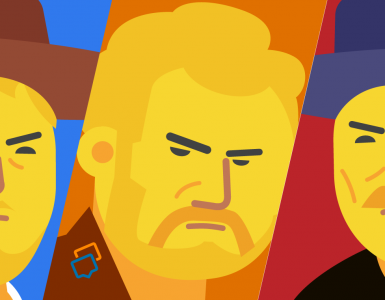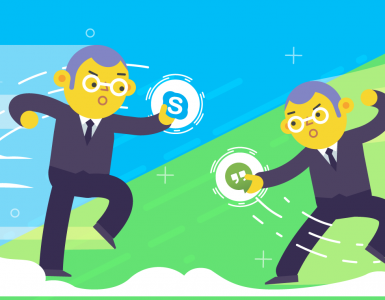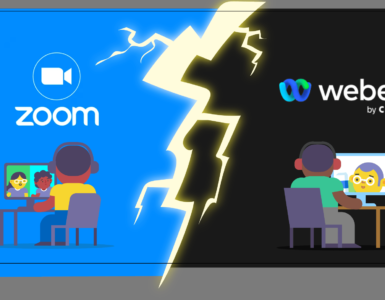In der heutigen Zeit, in der wir alle physisch voneinander entfernt sind, hat Technologie den Thron bestiegen. Videokonferenzsoftware ist zum Aushängeschild des Homeoffice geworden. Sie ist für Unternehmen weltweit unverzichtbar geworden und ermöglicht die Zusammenarbeit unter Geschäftspartnern.
Tatsächlich ist sie nun ein Schlüsselfaktor für das Funktionieren von Unternehmen, für die Interaktion von Familien und Freunden sowie für die Durchführung von Schulklassen. Videokonferenzsoftware ermöglicht es uns, Gespräche von Angesicht zu Angesicht zu führen, egal wo wir uns befinden, und hilft uns, uns stärker zu engagieren.
Obwohl der Markt verschiedene Videokonferenzsoftware und -tools bietet, haben zwei besonders herausgestochen: Microsoft Teams und Zoom.
Da viele Organisationen auf ein hybrides Arbeitsmodell umschwenken und Mitarbeiter ihre Zeit zwischen Homeoffice und Büro aufteilen, werden Tools wie Teams und Zoom weiterhin eine große Rolle in der Geschäftswelt spielen.
Wenn Sie sich nicht sicher sind, was Sie brauchen, sind Sie hier genau richtig. Wir werden die beiden Plattformen vergleichen, damit Sie entscheiden können, welche für Sie am besten geeignet ist.
Also, ohne weitere Verzögerung, hier ist unsere Bewertung der beiden Plattformen.
Microsoft Teams
Im Jahr 2017 als Teil des Microsoft 365-Pakets eingeführt, hat sich Microsoft Teams zu einem der bekanntesten Tools entwickelt – und das nicht nur für Videokonferenzen, sondern auch für Chat- und Sprachtelefonie sowie das Teilen und Bearbeiten von Dateien über den virtuellen Arbeitsbereich. Tatsächlich ist Teams eher eine Kollaborationsplattform. Interessant ist, dass Teams ursprünglich als Slack-Konkurrent und nicht als Zoom-Konkurrent entwickelt wurde.
Teams wurde ursprünglich geschaffen, um mit Slack zu konkurrieren, wobei der Fokus auf der internen Teamkommunikation lag. Die natürliche Weiterentwicklung führte jedoch dazu, dass es VoIP-Funktionen erhielt, was es zu einer tragfähigen Alternative zu Zoom für Videokonferenzen machte.
Heute bietet Teams noch viel mehr, darunter KI-unterstützte Konferenzzusammenfassungen, Live-Untertitelung und immersive Meetings mit dem „Together Mode“. Es ist außerdem mit Desktop, Android und iOS kompatibel und bietet so eine vielseitige Lösung für hybride und Remote-Arbeitskräfte.
Zoom
Sie denken wahrscheinlich, dass Zoom genau zu der Zeit auftauchte, als die Pandemie begann. Doch das war nur der Beginn seiner Erfolgsgeschichte. Der eigentliche Start war vor einem Jahrzehnt, im Jahr 2011. Auch wenn es Zoom schon eine Weile gibt, wurde das Wachstum während der Pandemie besonders bemerkbar, als die täglichen Teilnehmer von 10 Millionen im Jahr 2019 auf 300 Millionen im Jahr 2020 stiegen.
Das Geheimnis von Zooms Erfolg liegt in seiner Ausrichtung auf eine Video-first-Kultur, die Videokonferenzen einfach und zugänglich macht. Zoom hat sich weiterentwickelt und Funktionen wie KI-unterstützte Meeting-Tools, virtuelle Hintergründe und Breakout-Räume hinzugefügt, um die Produktivität zu steigern.
Genauso wie Teams ist Zoom auch auf Desktop und Mobilgeräten (Android und iOS) verfügbar, ohne dass auf wichtige Funktionen wie virtuelle Hintergründe, Bildschirmfreigabe usw. verzichtet werden muss. Die intuitive Benutzeroberfläche und die Skalierbarkeit machen es zur bevorzugten Wahl für Unternehmen, Bildungseinrichtungen und Remote-Teams weltweit.
Microsoft Teams vs. Zoom: Erste Schritte
Der Einstieg in Microsoft Teams ist kein Spaziergang, das kann ich Ihnen sagen! Die Einrichtung kann ziemlich einschüchternd sein. Sobald Sie sich anmelden und die App herunterladen, werden Sie aufgefordert, viele persönliche Daten zu teilen, darunter Ihre Kreditkarte, E-Mail-Adresse und Telefonnummer. Nachdem Sie die Registrierung abgeschlossen haben, erhalten Sie Zugang zum Bereitstellungsportal. Dort finden Sie verschiedene Tools, und Sie müssen alles durchgehen, um die App nutzen zu können.
Danach gelangen Sie zum Admin-Panel, und hier können Sie die App starten, was eine ganze Weile dauert. Schließlich gelangen Sie zu Teams und können es verwenden. Microsoft hat es jedoch kürzlich einfacher gemacht, kleinere Teams zu integrieren. Jetzt können Microsoft 365 Business Basic-Abonnenten einige Schritte überspringen und Teams sofort nutzen. Auch neue KI-unterstützte Einrichtungsassistenten erleichtern es neuen Nutzern, die Einstellungen anzupassen, ohne durch Menüs suchen zu müssen.
Wenn Sie Zoom verwenden möchten, müssen Sie sich zuerst registrieren und ein Konto erstellen. Nachdem Sie dies getan haben, erhalten Sie einen Link zu Ihrer persönlichen Meeting-URL. Kopieren Sie den Link in Ihren Browser und Sie werden aufgefordert, Zoom herunterzuladen. Sobald Sie es heruntergeladen haben, sind Sie bereit loszulegen. Klicken Sie auf das Symbol „Neues Meeting“ und starten Sie Ihren Videoanruf.
Wenn Sie Personen zu Ihrem Meeting einladen möchten, was ich mir sicher vorstellen kann, senden Sie ihnen einfach eine E-Mail mit den Informationen, wie sie dem Meeting beitreten können. Der Nachteil ist, dass Ihre Teilnehmer Zoom selbst herunterladen müssen, wenn sie Ihrem Zoom-Anruf beitreten wollen. Zoom hat kürzlich eine E-Mail- und Kalenderintegration in den Anmeldeprozess aufgenommen, sodass Sie nun Ihr Zeitplan und Ihre Kontakte beim Erstellen des Kontos verbinden können. Außerdem haben sie die App verbessert, sodass neue Nutzer Zoom schneller herunterladen und einrichten können als zuvor.
Microsoft Teams vs. Zoom: Benutzeroberfläche
Die Benutzeroberfläche von Teams wird Ihnen klar sein, sobald Sie wissen, wo alles zu finden ist. Wenn Sie bereits Microsoft 365-Produkte verwendet haben, wissen Sie, dass es eine Weile dauern kann, sich mit dem Tool vertraut zu machen und sich darin zurechtzufinden. Das ist auch bei Teams der Fall, da es nicht nur als Konferenztool wie Zoom entwickelt wurde. Wenn Sie beispielsweise versuchen, die Einstellungen zu finden, indem Sie die App einfach öffnen, kann es eine Weile dauern. Die Einstellungen befinden sich neben dem Benutzerprofil.
Obwohl eine gewisse Lernkurve vorhanden ist, haben kürzliche Updates die Navigation erleichtert, mit einem einfacheren Design und einer Sidebar, die Sie ausblenden können, um schneller auf Meetings, Chats und Dateien zugreifen zu können. Darüber hinaus hilft Microsofts neues KI-Tool „Copilot“ dabei, Einstellungen oder Tools schneller zu finden und das Nutzererlebnis zu verbessern. Beide Plattformen bieten Funktionen wie benutzerdefinierte Präsentationshintergründe, Text-Chats und Breakout-Räume, und Sie benötigen keine zusätzlichen Apps für Video- oder Audioanrufe.
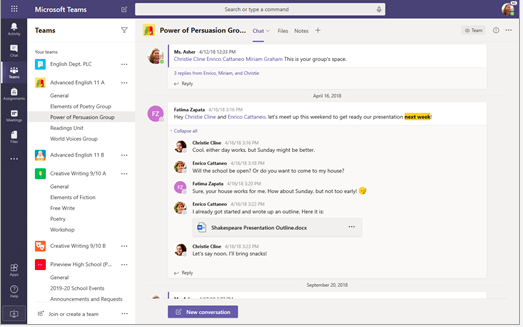
Die Benutzeroberfläche von Zoom ist viel einfacher zu bedienen als die von Teams. Allerdings hat Zoom den Vorteil, dass es ein Video-only-Produkt ist. Es erfordert nur wenig Schulung, um es einzurichten. Als Teilnehmer benötigen Sie nur wenige Schritte, wenn Sie die Software bereits installiert haben. Wenn Sie Gastgeber sind, können Sie jederzeit entscheiden, die Kamera oder das Mikrofon der Teilnehmer auszuschalten.
Zoom bietet auch viele Tools, wie das Erstellen von Warteräumen für neue Teilnehmer, das Sperren des Meetings und das Teilen von Bildschirmen oder Chats. Zoom hat seine „Smart Gallery“-Funktion verbessert; jetzt bietet es eine viel bessere Erfahrung für hybride Teams, indem es in-person Teilnehmer leichter sichtbar macht. Darüber hinaus bieten die KI-generierten Meeting-Zusammenfassungen eine hilfreiche Zusammenfassung für diejenigen, die einen Teil der Sitzung verpasst haben. Gastgeber können auch die Verbindungen der Teilnehmer überwachen, um etwaige Verbindungsprobleme zu beheben.
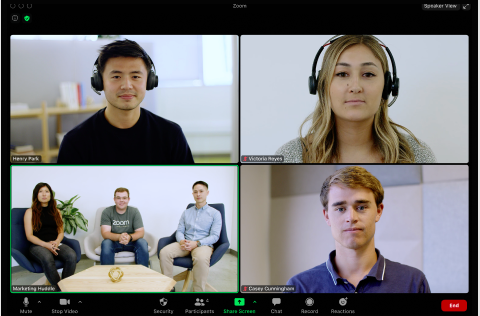
Microsoft Teams vs Zoom: Funktionen und Features
Wie Sie sich vielleicht schon gedacht haben, teilen Teams und Zoom die gleichen grundlegenden Funktionen zur Zusammenarbeit, wie Text-Chats, hochqualitative Videoanrufe und Gruppen-Nachrichten.
In Bezug auf die Funktionen für Videoanrufe bieten beide Apps Optionen wie benutzerdefinierte Hintergründe, Text-Chats und Breakout-Räume. Sie können auch Ihren Bildschirm teilen, sodass Ihr Publikum mitverfolgen kann. Beide Apps ermöglichen es Ihnen, Ihre Meetings aufzuzeichnen, was bedeutet, dass Personen, die nicht teilnehmen konnten, alles nachholen können, was sie verpasst haben.
Sowohl Teams als auch Zoom bieten inzwischen Transkriptions- und Live-Untertitelungsfunktionen, um die Zugänglichkeit zu verbessern und eine Nachbereitung der Meetings zu erleichtern. Beide bieten Galerieansichten, die Möglichkeit, Teilnehmer ohne Video auszublenden, Sprecheransichten, um sich auf bestimmte Personen zu konzentrieren, und den „Together Mode“, der einen gemeinsamen virtuellen Raum für die Teilnehmer schafft. Darüber hinaus haben die neuesten Updates die KI-Funktionen verbessert: Zoom bietet nun Echtzeit-Meeting-Highlights, während Teams automatisch Follow-up-Aufgaben während Meetings erkennen und kennzeichnen kann.
Teams, als Kollaborationstool, ermöglicht es den Nutzern, direkt aus einem Text-Thread heraus einen Anruf zu starten. Optionen wie Bildschirmfreigabe oder Anrufaufzeichnung sind sehr einfach zu bedienen. Sobald Sie einen Video- oder Audioanruf aufgezeichnet haben, wird dieser später Projekten zugeordnet, sodass Sie ihn später erneut aufrufen können.
Ein Nachteil von Teams bei Videoanrufen ist die Einladung externer Nutzer. Dies erfordert zusätzliche Schritte und ist alles andere als ideal. Die Standard-Videoqualität beträgt 1080p, und es können bis zu 20.000 Nutzer in einem einzigen Anruf teilnehmen, wenn Sie die Funktion „Teams View-Only Meeting“ in der kostenpflichtigen Version verwenden. Andernfalls müssen Sie sich mit 100 Teilnehmern begnügen.
Da Teams eine App ist, deren Fokus auf der Kommunikation liegt, bietet sie einige weitere Funktionen. Sie haben Optionen zur Anpassung der Seitenleiste, die Möglichkeit, Kanäle für Ihre Diskussionen zu erstellen, bevorzugte Schriftartenfarbe und -größe auszuwählen, Emojis, GIFs und Sticker zu senden, Umfragen zu verwenden und Videos direkt von Microsoft Stream oder Office 365 Video im Tab zu streamen. Was die Suchfunktion betrifft, so wird alles in der Cloud gespeichert, sodass Sie immer mit der neuesten Version arbeiten.
Zoom ist eine Video-Plattform, die in dieser Rolle glänzt. Sie ist einfach, benutzerfreundlich und intuitiv. Sobald Sie sich im Videoanruf befinden, können Sie das Navigationsmenü verwenden, um Aufzeichnungen, Meetings und Kontakte zu verwalten. Die Standard-Videoqualität beträgt 720p, um die Belastung der Bandbreite zu verringern, aber Sie können diese jederzeit ändern. Eines der Dinge, die viele an Zoom stören, ist das Zeitlimit von 40 Minuten in der kostenlosen Version.
Abgesehen davon funktioniert es jedoch für die meisten. Sie können öffentliche oder private Gruppenchats erstellen, Bilder und Dateien senden und Meetings mit oder ohne Video abhalten. Wenn Sie einen öffentlichen Kanal haben, können Sie bis zu 10.000 Mitglieder hinzufügen, und bei einem privaten Kanal bis zu 5.000. Leider müssen Sie dafür zuerst bezahlen, aber dazu kommen wir später.
Da Zoom der König der Video-Konferenzen ist, bietet es eine Vielzahl von Funktionen, die darauf abzielen, das Benutzererlebnis zu verbessern. Funktionen wie virtuelle Hintergründe, Whiteboarding und die Integration von Kalendern machen die Zusammenarbeit mühelos. Sogar eine einfache Funktion wie die „Touch Up My Appearance“-Option verbessert subtil das Video der Nutzer für einen gepflegteren Look in Meetings. Kürzlich führte das Unternehmen KI-basierte Funktionen wie Zoom IQ ein, die Live-Meeting-Zusammenfassungen und umsetzbare Erkenntnisse nach dem Anruf bieten und perfekt mit E-Mail- und Kalenderintegrationen verbunden sind, wodurch es sich weiter als All-in-One-Produktivitätstool etabliert.
Microsoft Teams vs Zoom: Integrationen
Der größte Vorteil von Teams ist seine „Familie“ – Microsoft 365. Darüber hinaus kann Teams auch mit anderen Software-Tools integriert werden – genau genommen mit 472 Apps. Probieren Sie Polly, Trello, Karma, Wiki, ScrumGenius, YouTube und vieles mehr aus. Wenn Sie Teams in vollem Umfang nutzen möchten, sollten Sie sich die Integrationen ansehen und den Arbeitsablauf vereinfachen: Arbeiten Sie smarter, nicht härter.
Im Jahr 2024 hat Microsoft Teams seine Integrationsmöglichkeiten erweitert und bietet nahtlose Konnektivität mit neuen Produktivitätstools wie Notion und Monday.com sowie mit KI-unterstützten Anwendungen wie ChatGPT-Plugins, die für Meetings und Zusammenfassungen erstellt wurden. Darüber hinaus können Organisationen durch die Zusammenarbeit mit Microsoft Viva das Wohlbefinden der Mitarbeiter direkt innerhalb der Teams-Umgebung verbessern.
Zoom bietet Integrationen mit mehr als 3000 Apps mithilfe von Zappier. Integrieren Sie alle Google-Apps, Microsoft OneDrive und Dropbox zum Teilen von Inhalten, Microsoft Teams, Outlook, Panopto, Zylo und vieles mehr.
Zoom hat sein Ökosystem gerade mit nativen Integrationen von Tools wie HubSpot, Asana und Salesforce bereichert. In einer hybriden Arbeitsumgebung können Teams durch die Integration von Kalender und E-Mail in Zoom ihre Planung und Kommunikation innerhalb der Plattform einfach verwalten. Darüber hinaus können Organisationen mit den nun verfügbaren erweiterten API-Anpassungen von Zoom Arbeitsabläufe speziell an ihre geschäftlichen Bedürfnisse anpassen.
Microsoft Teams vs Zoom: Sicherheit
Was Teams betrifft, gibt es eine Garantie – Sicherheit. Teams speichert seine Aufzeichnungen in einem kontrollierten Repository, das durch Verschlüsselung gesichert ist, und löscht alles, sobald das Abonnement endet. Es bietet eine Zwei-Faktor-Authentifizierung sowie SSO über SAML und AD.
Microsoft Teams hat kürzlich seine Sicherheitsmaßnahmen verstärkt, um den Anforderungen moderner Compliance-Richtlinien gerecht zu werden. Funktionen wie bedingte Zugriffspolicen, Informationsbarrieren zur Verhinderung unbefugter Datenfreigabe und erweiterte Datenschutzrichtlinien zur Verhinderung von Datenverlusten haben es zu einer der besten Optionen für die Sicherheit in Unternehmen gemacht. Zudem unterstützt Teams Ende-zu-Ende-Verschlüsselung für Eins-zu-Eins-Anrufe und erweiterte Meeting-Optionen, die auf vertrauliche Kommunikation ausgelegt sind.
Zoom hat mit seiner Sicherheit nicht ganz so viel Glück. Es machte Schlagzeilen mit einigen Datenschutzproblemen, die Unternehmen besorgten. Einige ungebetene Dritte unterbrachen ihre Meetings und sorgten für Unruhe. Nach den negativen Reaktionen musste Zoom seine Sicherheitsmaßnahmen deutlich verbessern. Zoom bietet jetzt Ende-zu-Ende-Verschlüsselung und AES 256-Verschlüsselung sowie zusätzliche Sicherheitsfunktionen wie Audio-Signaturen, Wasserzeichen auf Screenshots und passwortgeschützte Meetings.
Als Reaktion auf vergangene Herausforderungen hat Zoom seine Sicherheit weiter verstärkt, indem es verbesserte Meeting-Verschlüsselung einführte und Privacy Shield-Zertifikate für den weltweiten Datentransfer erlangte. Zu den neuen Funktionen gehört das „Verified Meetings“-System von Zoom, das KI nutzt, um unbefugten Zugang in Echtzeit zu verhindern, sowie verbesserte Verwaltungsfunktionen, um den Zugriff auf sensible Daten innerhalb hybrider Teams zu überwachen.
Microsoft Teams vs Zoom: Preis
Der kostenlose Plan für Teams bietet Online-Meetings mit 100 Teilnehmern pro Anruf und einer maximalen Dauer von 60 Minuten pro Anruf, jedoch ohne Aufzeichnungen Ihrer Anrufe.
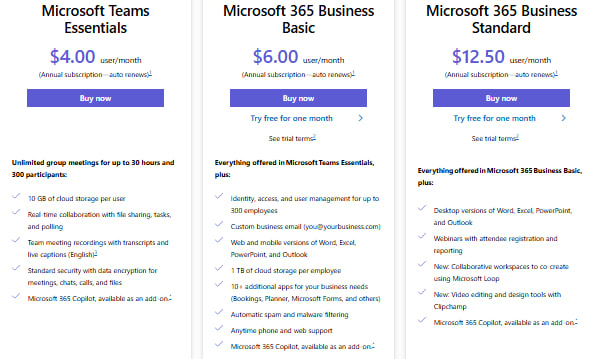
Wenn Sie jedoch das Beste aus Teams herausholen möchten, sollten Sie den kostenpflichtigen Plan Microsoft Teams Essentials wählen, der $ 4 pro Benutzer und Monat kostet. Dieser Plan bietet unbegrenzte Gruppentreffen für bis zu 30 Stunden mit 300 Teilnehmern.
Wenn Sie fortschrittlichere Funktionen benötigen, ist die nächste Stufe Microsoft 365 Business Basic für $ 6,00 pro Benutzer und Monat. Mit diesem Plan sind bis zu 300 Teilnehmer und 24-stündige Meetings erlaubt. Sie erhalten 1 TB Cloud-Speicher und die vollständige Suite zur Zusammenarbeit mit Microsoft Office-Apps in der Cloud.
Der Plan Microsoft 365 Business Standard kostet $ 12,50 pro Benutzer und Monat. Dieser Plan gewährt Ihnen Zugang zu allen Apps in Microsoft 365, wie Word, Excel und PowerPoint, zusätzlich zu Teams mit erweiterten Funktionen.
Für noch mehr Funktionalität ist Microsoft 365 Business Premium für $ 22,00 pro Benutzer und Monat verfügbar. Dieser Plan bietet fortschrittliche Sicherheitsfunktionen, Geräteverwaltung und unterstützt bis zu 500.000 Benutzer in einer Organisation. Außerdem umfasst er unbegrenzten Cloud-Speicher und ermöglicht das Hosting von Online-Events mit bis zu 10.000 Teilnehmern.
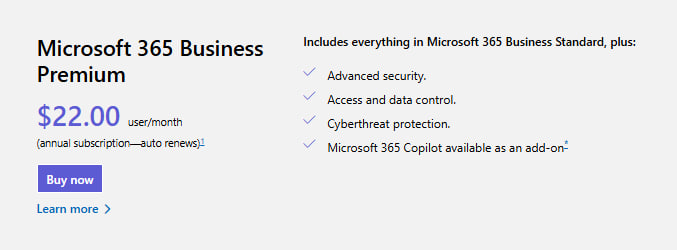
Auf der anderen Seite bietet Zoom mehrere Pläne an.
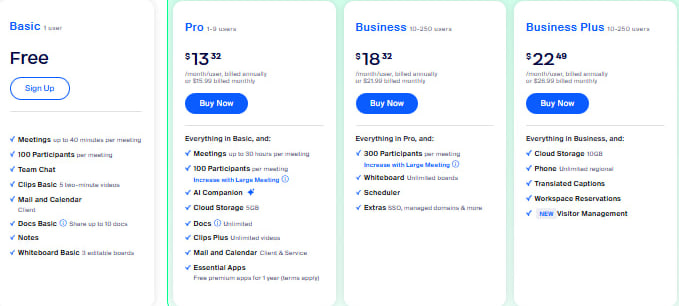
Der kostenlose Plan ermöglicht bis zu 100 Teilnehmer, hat eine Begrenzung von 40 Minuten für die Dauer von Besprechungen, bietet Video-Konferenzfunktionen und 1 GB Cloud-Aufnahme pro Lizenz.
Pro Plan: $ 159,90/Jahr/Benutzer entfernt die 40-Minuten-Grenze für Gruppentreffen, fügt bis zu 1 GB Cloud-Speicher hinzu und bietet Tools zur Benutzerverwaltung.
Der Business Plan kostet $ 219,90 pro Jahr und pro Benutzer. Er unterstützt bis zu 300 Teilnehmer, bietet administrative Kontrollen, benutzerdefinierte Branding-Optionen und Transkriptionen für Cloud-Aufzeichnungen.
Schließlich kostet der Enterprise Plan $ 269,90 pro Jahr und pro Benutzer und bietet alles im Business Plan, jedoch mit einer Teilnehmerzahl von bis zu 500 Personen pro Besprechung, unbegrenztem Cloud-Speicher und zusätzlichen Funktionen auf Unternehmensebene wie Analysen und erweiterten Sicherheitsfunktionen.
Fazit
Beide Plattformen haben in den letzten Jahren phänomenale Erfolge erzielt und den Weg für eine neue Ära der hybriden und remote Arbeit geebnet. Offensichtlich gibt es keine klare Antwort darauf, welche die bessere Wahl ist. Die Antwort liegt in Ihrer eigenen Unternehmensstruktur, deren Bedürfnissen und Anforderungen.
Teams ist ideal, wenn Sie bereits das Microsoft 365-Paket nutzen. Hat Ihre Organisation jedoch eine videozentrierte Unternehmenskultur, dann ist Zoom die richtige Wahl für Sie.
Viele Organisationen entscheiden sich dafür, beide Tools gleichzeitig zu verwenden. Unternehmen bevorzugen in der Regel Teams für die interne Zusammenarbeit und Zoom für die externe. Da sich beide Tools miteinander integrieren lassen, ist es sehr einfach, klare Grenzen zu setzen, wann welches verwendet wird.
Wenn Sie jedoch noch nicht überzeugt sind, sollten Sie Chanty ausprobieren. Chanty ist ein Team-Chat, der Videogespräche mit Bildschirmfreigabe, Aufgabenmanagement und unbegrenzten Chatverlauf selbst im kostenlosen Tarif bietet. Und das alles ist sehr einfach einzurichten. Zudem kostet der kostenpflichtige Plan nur $ 3 pro Benutzer und Monat, was ihn deutlich günstiger macht als Teams oder Zoom.
Wenn Sie daran interessiert sind, buchen Sie gerne eine Demo, damit wir Ihnen Chanty zeigen können.